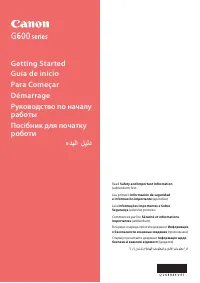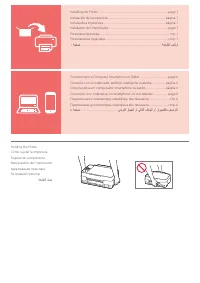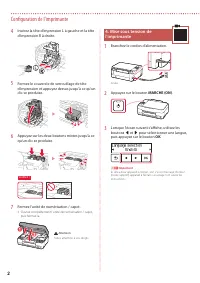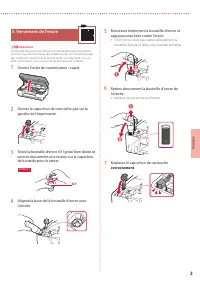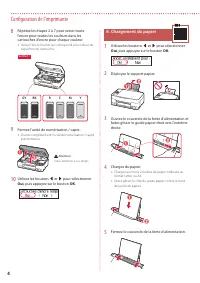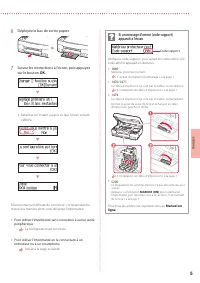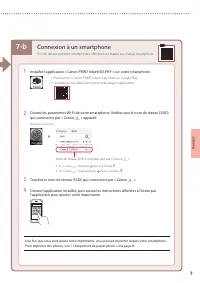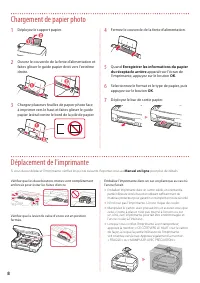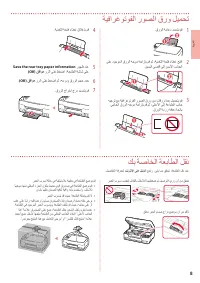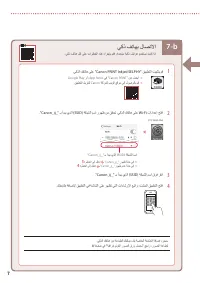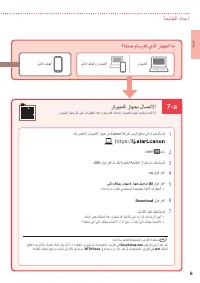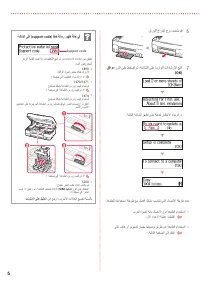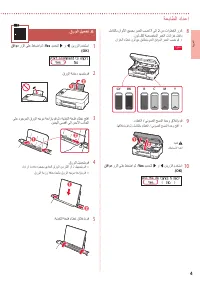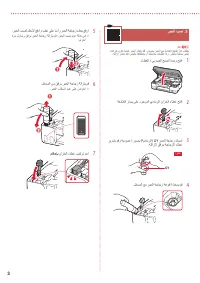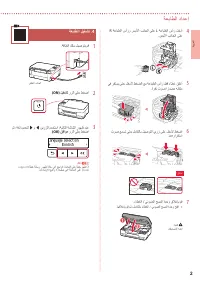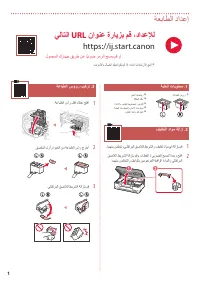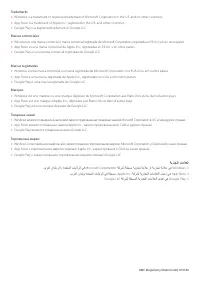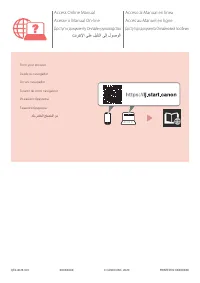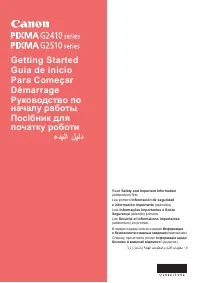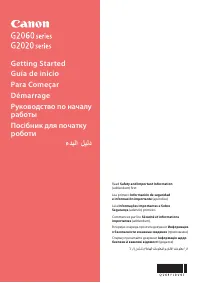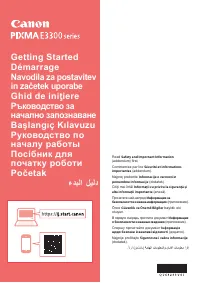Page 3 - Configuration de l'imprimante; Contenu de la boîte; Retirez la bande orange.; Pour la configuration,; ou numérisez le code avec votre appareil mobile
1 Configuration de l'imprimante 1. Contenu de la boîte • Têtes d'impression • Bouteilles d'encre • Cordon d'alimentation • CD-ROM d'installation • Sécurité et informations importantes • Démarrage (ce manuel) 2. Retrait du matériel d'emballage 1 Enlevez et jetez tout matériel d'emballage et bande ora...
Page 4 - Appuyez sur le bouton
2 Configuration de l'imprimante 4 Insérez la tête d'impression L à gauche et la tête d'impression R à droite. 5 Fermez le couvercle de verrouillage de tête d'impression et appuyez dessus jusqu'à ce qu'un clic se produise. 6 Appuyez sur les deux boutons mixtes jusqu'à ce qu'un clic se produise. Vérif...
Page 5 - Replacez le capuchon de cartouche; correctement
3 FR ANÇ AIS 5. Versement de l'encre Important Ce produit nécessite que l'encre soit manipulée avec précautions. L'encre risque de provoquer des éclaboussures lors du remplissage des cartouches d'encre. Si de l'encre tache vos vêtements ou vos effets personnels, vous risquez de ne plus pouvoir l'enl...
Page 6 - Chargement du papier; Oui
4 Configuration de l'imprimante 8 Répétez les étapes 2 à 7 pour verser toute l'encre pour toutes les couleurs dans les cartouches d'encre pour chaque couleur. • Versez l'encre fournie qui correspond à la couleur du capuchon de cartouche. C M Y R GY BK Vérifiez ! 9 Fermez l'unité de numérisation / ca...
Page 7 - Déployez le bac de sortie papier.
5 FR ANÇ AIS 6 Déployez le bac de sortie papier. 7 Suivez les instructions à l'écran, puis appuyez sur le bouton OK . • Patientez un instant jusqu'à ce que l'écran suivant s'affiche. Sélectionnez la méthode de connexion correspondant le mieux à la manière dont vous utiliserez l'imprimante. • Pour ut...
Page 8 - Connexion à un ordinateur; Configuration; Télécharger
7-a Utilisation du CD-ROM d'installation Cliquez deux fois sur EasySetup.exe à partir du CD-ROM, puis continuez à partir de l'étape 3. Si vous ne disposez pas d'une connexion Internet, ouvrez le dossier win à partir du CD-ROM et cliquez deux fois sur SETUP.exe . Cette procédure permet d'installer le...
Page 9 - Connexion à un smartphone
7-b 7 FR ANÇ AIS 1 Installez l'application « Canon PRINT Inkjet/SELPHY » sur votre smartphone. • Recherchez « Canon PRINT » dans App Store ou Google Play. • Accédez au site Web Canon pour télécharger l'application. 2 Ouvrez les paramètres Wi-Fi de votre smartphone. Vérifiez que le nom de réseau )SSI...
Page 10 - Enregistrer les informations du papier; apparaît sur l'écran de; Déplacement de l'imprimante; Chargement de papier photo
8 1 Déployez le support papier. a b 2 Ouvrez le couvercle de la fente d'alimentation et faites glisser le guide papier droit vers l'extrême droite. a b 3 Chargez plusieurs feuilles de papier photo face à imprimer vers le haut et faites glisser le guide papier latéral contre le bord de la pile de pap...
Page 20 - تنرتنلإا ىلع ليلدلا ىلإ لوصولا
تنرتنلإا ىلع ليلدلا ىلإ لوصولا كب صاخلا حفصتملا نم З вашого браузера Доступ до документа Онлайновий посібник Из вашего браузера Доступ к документу Онлайн-руководство À partir de votre navigateur Accès au Manuel en ligne Do seu navegador Acesse o Manual On-line Desde su navegador Acceso al Manual en ...